マイナポイント受け取りに必要なマイキーIDを取得してみた
1:マイナポイントとは
消費税が10%に引き上げられた際、景気落ち込み対策として開始されたキャッシュレス・消費者還元事業。 この事業は2020年6月末で終了します。その終了後の政策として国が打ち出したのがマイナンバーカードによる ポイント還元事業「マイナポイント事業」。25%・最大5000円の還元を受けられるのが特徴です。 以下のようなかなり幅広い決済手段が対象となっています。
- PayPay、メルペイ、auPAY、LINE PayなどのQRコード決済
- WAONやSUICA、PASMOなどの電子マネー
- 各種クレジット/デビットカード(各種銀行、dカードなど)
キャッシュレス・消費者還元事業とマイナポイント事業…なんかこの時点でややこしいです。
この還元を受け取るためには予約(マイキーIDの設定)が必要ですが、 この予約は予算上限に達し次第締め切る可能性があるとのことなので、早めに予約しておいた方がよさそうです。 今回はその予約をしてみたのでレポートします。
2:早めにマイナンバーカードを作ろう
マイナポイント事業による還元を受けるには何よりもまずマイナンバーカードを作る必要がありますが、 中々時間が掛かるので早めに申請しておくのがおススメです。 マイナンバーカードを作るためのステップは凡そこんな感じです。
- 家のどこかにうずもれている通知カードを引っ張り出す
- 専用サイトに通知カードの情報を入力し、顔写真をアップロードする(証明写真機や郵送でも申し込めるらしい)
- 役所に自分のカードが届くまで1か月程待つ
- 役所に出向き、雑多な手続きをする(PINとパスワードの設定)
- 終了!
**長いです。**とにかく長い。 しかも、今は特別定額給付金のせいで混み合ってますし。
おまけ:マイナンバーカードのセキュリティについて思うこと
何かと反対されるマイナンバー制度ですが、私はマイナンバー自体は賛成です。 要するに出席番号とか学生番号みたいなものに過ぎないと考えています。同姓同名の人も沢山いるので番号管理したほうが合理的ですしね。
ただし、役所のセキュリティ意識の低さにはうんざりな所があるのも事実です。 私がマイナンバーカードを取得したときには役所の人から「PINコードやパスワードは生年月日とか名前で良いですよ」と何の迷いもなく 言われましたし。まあ要するに、マイナンバーどうこうとかいう次元の問題ではない、ということですね。
3:マイナポイントの予約手順
マイナポイント事業による還元を受けるためにはマイナンバーカードを取得したうえで、マイキーIDを取得する必要があります。 「マイキーID」って何?ってところですが、恐らくはマイナンバーをインターネットサービス上で使うとき、 個人番号をそのまま使うのもなんだから別にIDとパスワードを割り当てよう、という考えなんだと思います。
しかも、最近「マイキーIDの取得」が「マイナポイントの予約」に名称変更していて更に複雑な事態になっています。
4:まずは対応カードリーダーかスマートフォンを準備しよう
一部自治体では役所などでマイキーIDの設定ができるらしいですが、今回は自宅で設定する方法を説明します。 まずはマイナンバーカード対応のカードリーダー又はスマートフォンを用意する必要があります。 スマートフォンは対応リスト(JPKIのホームページで確認できます)にiPhoneが加えられたのでリンゴユーザーなら安心ですが、私のようなAndroid派だと対応機種がかなり限られます。 私のスマートフォン(Galaxy feel)も非対応だったので今回はマイナンバーカード対応のカードリーダーを購入しました。 対応スマホがない場合はカードリーダーを中古で購入するのが低価格でおススメです。
SONY 非接触 ICカードリーダ/ライタ USB 対応 パソリ RC-S330 新品価格 |  |
カードリーダーといえばSony、ということで私はこちらを中古で購入しました。ただ、これは型落ちモデルなので中古で買うと安いですが マイナンバーカードを使うためには後述の「PC/SC アクティベーター for Type B」というソフトウェアを追加でインストールする必要がります。
という訳で、楽に済ませたいという方にはこちらの現行モデルがおススメです。カードリーダーを持っておけばICカードの残高や履歴の確認ができるので 何かと便利だったりします。
ソニー SONY 非接触ICカードリーダー/ライター PaSoRi RC-S380 新品価格 |  |
5:カードリーダーのインストール
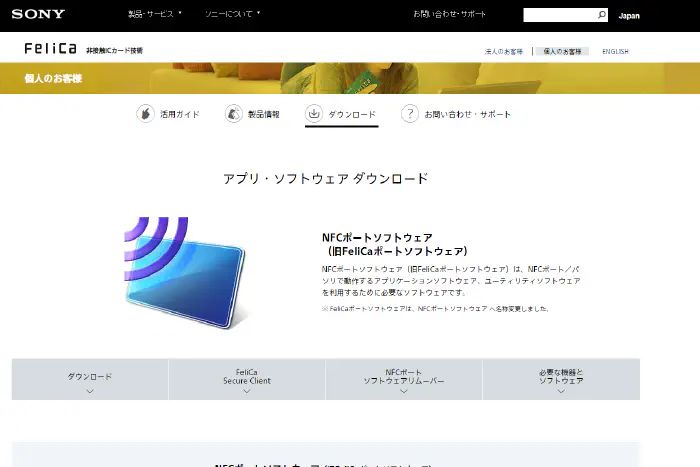
まずはSonyのHPからカードリーダーのドライバーをダウンロード、インストールしましょう。 インストールが終わってからカードリーダーを接続します。
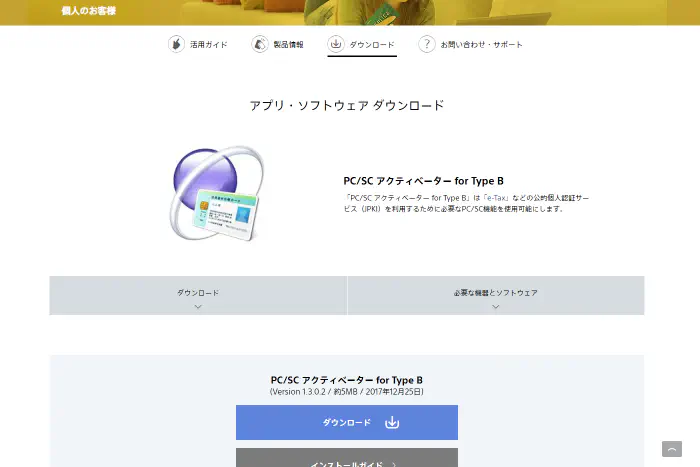
そして、型落ちモデル(RC-S370/330)を使用している人は「PC/SC アクティベーター for Type B」もインストールしましょう。
6:お役所はまだまだInternet Explorer
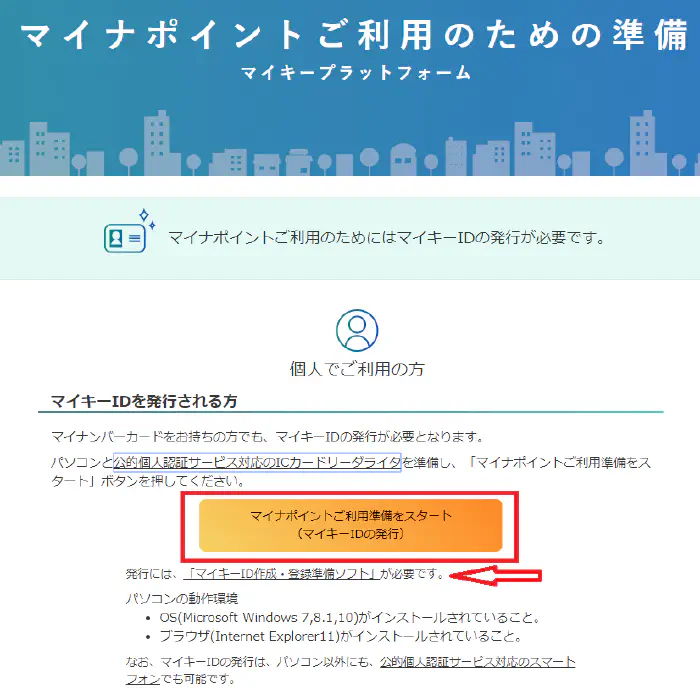
そして、マイキープラットフォームのwebページにアクセスし、 赤矢印のリンクから「マイキーID 作成・準備ソフト」をダウンロードし、インストールします。
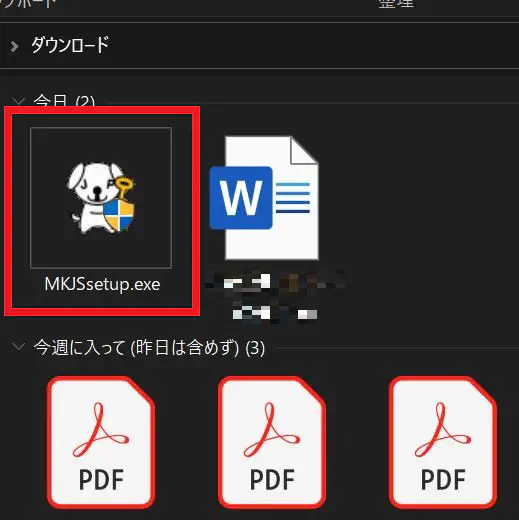
ダウンロードされた「犬」のアイコンをダブルクリックし…
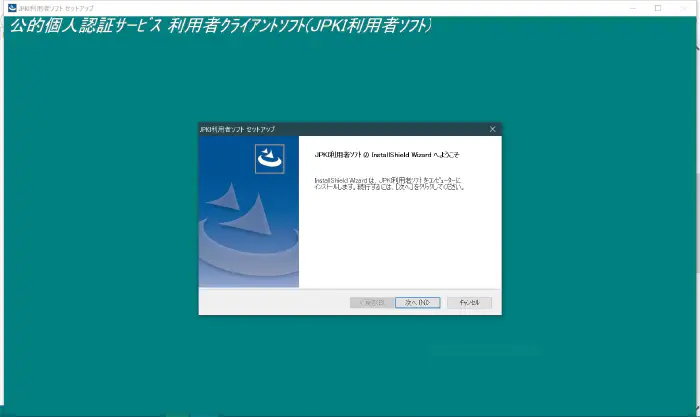
滅茶苦茶古風なインストーラーでひたすら「次へ」をクリックし、これで遂にマイキーIDが発行できる、と思ったのですが…
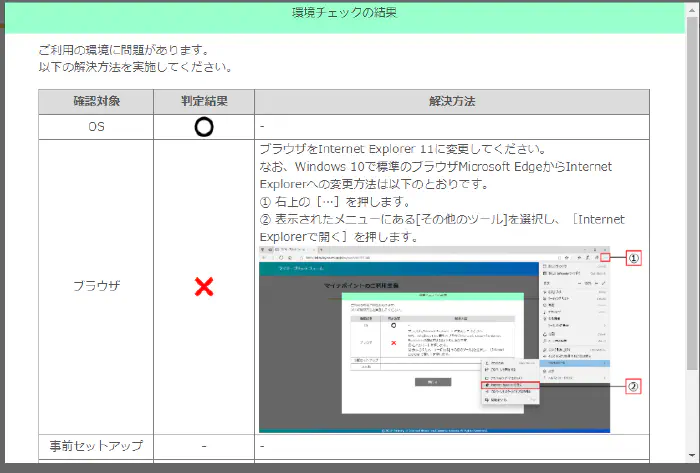
甘かったです。私はインターネット界で標準となったGoogle Chromeを使っていたのですが、マイキーIDの発行はInternet Explorerのみでの対応です。そうです、役所はまだまだInternet Explorerだったのです(いい加減にしろよ…)。
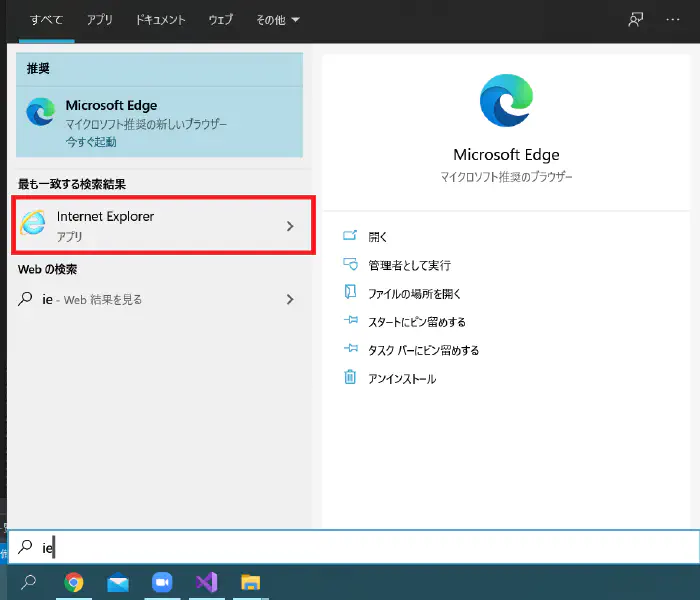
という訳で、久しぶりにIEを起動。Windows10であればスタートボタン横の検索ボックスに 「ie」と入力すればすぐに起動できた…のですが、最近のアップデートでEdgeが上に来るようになったので、 上から2つ目の「Internet Explprer」を選択します。
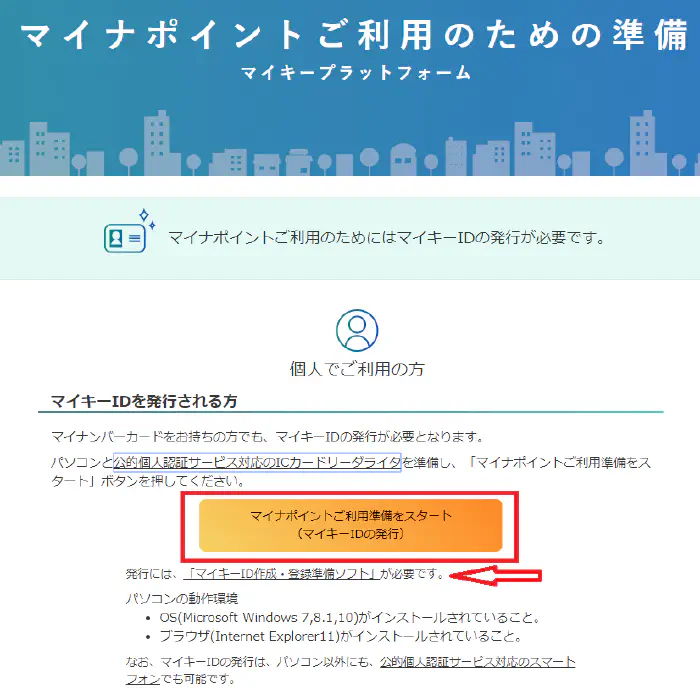
そして再び、マイキープラットフォームのwebページにアクセスします。 カードリーダーを接続し、「マイナポイントご利用準備をスタート」ボタンを押します。

次に、指示に従いカードリーダーにカードをセットします。
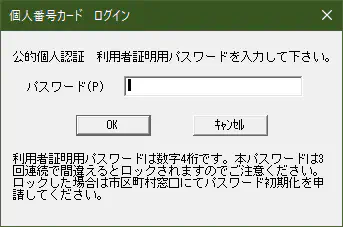
うまく設定が完了していれば、マイナンバーの利用者証明書用パスワード(数字4桁のやつ)を要求されます。 「パスワードなんて忘れたよ」という方は再び役所へ向かいましょう。
7:そして遂に…
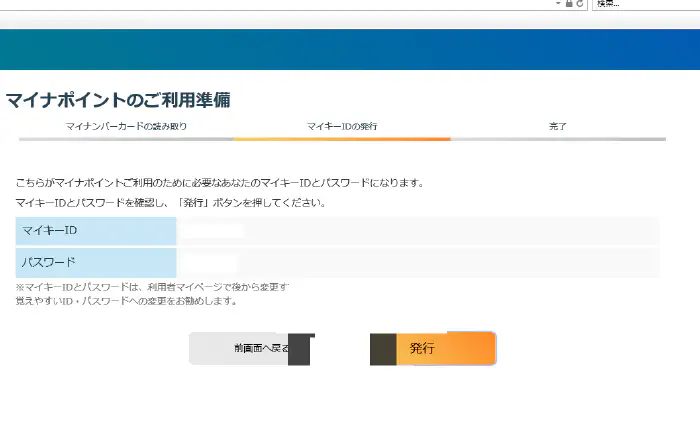
パスワードを正しく入力すると、メールアドレスを要求されます。それを入力するとすぐに初期マイキーIDとパスワードが発行されます。 遂にここまで来た、という感じです。ちなみに、マイキーID発行後は利用者マイページでID・パスワードを変更できます。 覚えやすいものに変更しておいても良いかもしれません。 ポイント還元関連の設定もマイページでできるようになる予定みたいです。 ここまで来れば、後は還元事業の開始を待ちましょう。
8:結論
いや、大変すぎだろ。